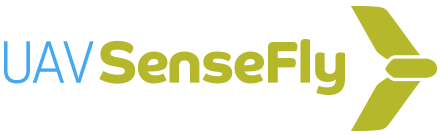¿Cómo puedo obtener el software de planificación y de control de vuelo?
El software de planificación y control de vuelo se llama eMotion 2. En la entrega del producto senseFly se le proporcionará información de acceso a nuestra área de descarga para que permitir la descarga gratuita de la última versión del paquete de software eMotion 2.
¿Cómo funciona el proceso de programación de vuelo?
Necesita instalar el paquete de software eMotion 2 y conectar su ordenador portátil con los drones senseFly vía radio módem USB entregado. Este enlace de software y comunicación inalámbrica permite configurar el plan de vuelo mediante la colocación de waypoints GPS, ya sea en un mapa o introduciendo manualmente las coordenadas. Cada punto de referencia está determinado por su posición, radio, altitud con respecto al lugar de despegue y la dirección circular. La herramienta de Planificación de Misiones se puede utilizar para mapear fácilmente todo el área dibujando el rectángulo correspondiente directamente en el mapa.
¿Cuáles son los requisitos para el computador fijo de oficina?
El software de la estación de tierra eMotion 2 es compatible con Windows XP, Vista, 7 y 8. Se requiere un computador con puerto USB libre y con una resolución de pantalla mínima de 1280×800. Como el computador fijo de oficina se utiliza normalmente al aire libre, es preferible una pantalla brillante y mate. Las pantallas brillantes son inconvenientes debido a las reflexiones.
¿Necesito una conexión a Internet?
Se requiere una conexión a Internet para descargar los datos del mapa de fondo para la zona de la misión prevista. Sin embargo, algunos de los datos de los mapas se pueden almacenar en caché en el disco duro, por lo que se pueden descargar de antemano. Durante el vuelo, no se requiere una conexión a Internet. Si usted tiene las coordenadas exactas de los puntos de ruta que desea volar, usted puede incluso programar el vuelo sin ningún mapa.
No hay mapas disponibles en mi área. ¿Cómo puedo planear mi vuelo?
Dependiendo del tipo de vuelo, existen varias opciones en el caso que no haya mapas para la planificación de vuelos:
Coordenadas waypoints pueden ser introducidas manualmente como latitud y longitud WGS84 en nuestro software eMotion 2 en el computador fijo de oficina.
Alternativamente, puede utilizar la función de auto-planificación de vuelo. Asegúrese, para determinar el tamaño del área a ser mapeado (en metros), su posición relativa con respecto a la ubicación del despegue. Una vez que el dron senseFly está encendido y ha adquirido punto de GPS, lo verá en el mapa y puede utilizar, en consecuencia, su posición para ajustar el área de planificación de vuelo automático.
Si usted posee imágenes aéreas digitales de la zona deseada, puede procesarlas con el fin de mostrarlo en eMotion 2. Ver siguientes FAQ para más información.
Si planea volar a menudo en la misma zona, es posible ejecutar un vuelo de visión general, utilizando la planificación del vuelo automático (ver punto anterior arriba) y procesar las imágenes utilizando nuestro software Postflight. Vea la siguiente FAQ para más información sobre el uso de la salida de Postflight de emoción 2.
¿Es posible utilizar los mapas personalizados como fondo para planificar mi vuelo?
Sí, eMotion 2 soporta imágenes de uso frecuente como fondo en su ventana del mapa. Puede importar mapas personalizados georeferenciados como formato de las baldosas web estándar. La transformación de un mapa georeferenciado en un juego de fichas web estándar se puede lograr utilizando el MapTiler de aplicación gratuita. Al utilizar este software, opte por «Google Maps compatibles» y utilice un nivel de zoom máximo de al menos 18. La carpeta resultante debe ser movida como para obtener la siguiente jerarquía de archivos:
- e-mo-ción / / azulejos / MyCustomTileSet / 18 / …
- e-mo-ción / / azulejos / MyCustomTileSet / 17 / …
Es posible que tenga un conjunto de mosaicos de uso frecuente y que pueden ser nombrados arbitrariamente. Después de reiniciar eMotion 2, el mapa personalizado se superpone en la parte superior de la emoción 2 al mapa predeterminado.
Tenga en cuenta que los mapas personalizados se pueden generar utilizando su drone senseFly. En este caso, las baldosas se generan automáticamente con la estructura correcta y está listo para ser pegado-copiado en la estructura de carpetas eMotion 2 correspondientes, según se ha descrito anteriormente.
¿Qué sucede si el avión no tripulado senseFly se sale de rango de comunicación?
El enlace de datos de 2,4 GHz proporcionado, tiene un alcance de hasta 3 km para el eBee y de 1,5 para el swinglet CAM (dependiendo de los obstáculos e interferencias de RF). Sin embargo, los drones senseFly son completamente autónomos y no requieren de un enlace de datos de trabajo para volar.
Si el dron senseFly vuela más allá del alcance de la comunicación, seguirá su plan de vuelo y volverá a casa al terminar o en caso de alerta (como viento fuerte o bajo nivel de la batería).
Con el fin de evitar la situación de que el dron senseFly se envíe fuera de su círculo de operatividad, se puede definir una zona de seguridad en el piloto automático y corresponderá a una distancia máxima permitida alrededor del lugar de despegue. Esta distancia de seguridad puede ser modificada por el usuario antes del vuelo. Si el dron senseFly vuela más allá de esta zona, se generará una advertencia y volverá a la ubicación del despegue. La distancia de seguridad se muestra en el mapa y puede adaptarse si es necesario.
¿Cómo puedo maximizar el alcance de comunicación del dron senseFly?
No utilizar la comunicación basada en 2,4 GHz cerca del radio módem USB. Esto incluye WiFi o Bluetooth teléfonos.
Apague el control remoto, a menos que lo necesite.
Coloque el radio módem USB tan alto como sea posible.
Siempre oriente la antena de la radio módem USB de manera que esté perpendicular a la línea imaginaria entre el módem y el avión.
¿Qué sucede en caso de bajo nivel de la batería o el viento fuerte?
El dron senseFly supervisa constantemente su estado y, tras la advertencia, automáticamente vuelve a la ubicación de despegue y aterriza. Por ejemplo, las advertencias son el bajo nivel de la batería, el fuerte viento, ir demasiado lejos del lugar de despegue.
¿Qué sucede en caso de problemas críticos como la batería vacía o pérdida de señal GPS?
Los temas críticos ocurren muy rara vez. El dron de senseFly intentará volver a la ubicación de despegue y aterrizará antes de que la batería se descargue y la recepción de la señal GPS es generalmente muy buena en vuelo debido a la ausencia de cualquier obstáculo. Sin embargo, en el improbable caso de que falle el GPS, la navegación normal a base de waypoint ya no es posible. Con el fin de minimizar el riesgo de daño y amenaza a terceros, el dron senseFly aterrizará inmediatamente en un patrón circular a una velocidad lenta. Si el problema desaparece (por ejemplo, la señal de GPS se recupera), el dron senseFly reanudará la navegación GPS y volverá a su lugar de despegue.
¿Cuánto se tarda en aprender a operar un dron senseFly?
El proceso de aprendizaje toma aproximadamente dos a cinco horas. En general, es suficiente para leer cuidadosamente el manual del usuario con el fin de empezar.
Todos nuestros distribuidores organizan sesiones de capacitación en sus ubicaciones.
¿Cómo especificar dónde tomar fotos?
eMotion 2 le permite dibujar un rectángulo en un mapa con el fin de crear automáticamente un plan de vuelo con la resolución de base deseada, imagen de superposición, etc. Las imágenes se activarán automáticamente por el piloto automático a bordo en la posición correcta.
También puede tomar fotos:
– Con el Botón que de la orden: «Hacer foto ahora»
– En determinadas ubicaciones, que se pueden colocar en el mapa. La cámara se activará cada vez que el dron llega a esa ubicación. Éste suele ser útil para fotografiar objetivos terrestres específicos.
¿Cómo transfiero la foto a mi equipo?
El software de procesamiento de imágenes de senseFly se llama Postflight. En la entrega del producto senseFly se le proporcionará información de acceso a nuestra área de descarga para que descargue gratuitamente paquete de software que trabaja con su dron:
– Postflight Terra LT para swinglet CAM
– Postflight Terra 3D para eBee
Si no has encontrado respuesta nuestro equipo está preparado para contestar tus preguntas día y noche, cualquier día de la semana en la brevedad posible, no dudes en contáctarnos.